4 spôsoby prenosu kontaktov z iPhone do PC
Môže dôjsť k prenosu kontaktov z iPhone do PCznámy pre niektorých z vás. Odporúča sa presunúť kontakty do počítača, aby ste si zálohu uchovali, aby mohla byť v budúcnosti užitočná. Tu vám ukážem 4 spôsoby, ako preniesť kontakty z iPhone do PC, vrátane najlepšieho spôsobu, ktorý vám pomôže ľahko presúvať kontakty.
![]()
Hlavnou výhodou je presunutie kontaktov z iPhonedo PC slúži na zálohovanie. Pravdepodobne by ste stratili svoje kontakty, a to buď odstránením nehody, obnovením továrenských nastavení alebo iným spôsobom. Ak je váš iPhone ukradnutý a neexistuje spôsob, ako získať späť kontakty z tohto telefónu, nemáte záložné kópie. Niektoré ďalšie možné situácie zahŕňajú rozbitie obrazovky iPhone alebo prechod na nový telefón.
Z tohto dôvodu môžete vždy importovať kontakty z vášho iPhone do PC a kedykoľvek ich potrebujete obnoviť.
![]()
Existuje niekoľko spôsobov prenosu kontaktov z iPhone do PC, z ktorých sú uvedené štyri spôsoby.
Spôsob 1: Prenos kontaktov iPhone pomocou nástroja na prenos od tretích strán
Teraz je prenos kontaktov z iPhone do PC takýomnoho jednoduchšie ako predtým. Všetok kredit patrí nástroju na prenos tretích strán, ktorý uľahčil posielanie kontaktov z jedného zariadenia na druhé zariadenie. Najlepším nástrojom na prenos kontaktov tretích strán je Tenorshare iCareFone. Nielenže prenáša kontakty z iPhone do PC alebo naopak, ale svojim užívateľom ponúka aj množstvo funkcií. Len málo z nich je uvedených nižšie.
- Jednoduché použitie s intuitívnym rozhraním
- Umožnite používateľom pridávať kontakty, ako aj mazať vybrané a duplicitné kontakty
- Prenášajte kontakty hromadne alebo selektívne
- Exportujte kontakty do rôznych formátov, ako sú napríklad záložné súbory, súbory programu Excel, textové súbory, súbory XML
- Podporuje zariadenia iPhone X, iPhone 8/8 Plus, iPhone 7/7 Plus, iPhone 6 / 6s a ďalšie staršie modely
Kroky na presun kontaktov pomocou Tenorshare iCareFone:
- 1. Stiahnite a nainštalujte ho do svojho počítača. Pripojte svoj iPhone pomocou USB kábla a potom kliknite na Správca súborov.
- 2. Kliknite na možnosť Kontakty, ktorú nájdete na obrazovke.
- 3. Na obrazovke sa zobrazia všetky kontakty vášho iPhone, kliknite na tlačidlo Exportovať, kde nájdete štyri možnosti na zálohovanie kontaktov.
- 4. Vyberte ktorúkoľvek z možností a ihneď po kliknutí na túto možnosť sa vaše kontakty uložia do vášho počítača.


Spôsob 2: Zálohujte kontakty iPhone pomocou iTunes
Môžete dokonca zálohovať kontakty z iPhone do PCpomocou iTunes. Je to najbežnejšie používaný spôsob exportu kontaktov z iPhone do PC. Vaše kontakty sa automaticky zálohujú z iPhone do vášho PC, pokiaľ túto funkciu nezakážete.
Postup sťahovania kontaktov z iPhone do PC:
- 1. Otvorte počítač a pripojte svoj iPhone pomocou USB kábla >> Spustite iTunes.
- 2. Kliknite na tlačidlo Zariadenie a potom na Súhrn.
- 3. Vyberte možnosť „Tento počítač“ a kliknite na tlačidlo Zálohovať.

Vo chvíli, keď kliknete na tlačidlo „Zálohovať teraz“, všetkovaše kontakty sa začnú importovať do počítača. Upozorňujeme, že kontakty zálohované týmto spôsobom nie je možné priamo prečítať, pokiaľ nemáte softvér na extrakciu zálohy iTunes tretej strany.
Spôsob 3: Exportujte kontakty iPhone pomocou aplikácie iCloud
iCloud uľahčil export kontaktov z iPhone do PC. Všetko, čo musíte urobiť, je uložiť si do iCloud kontakty a pomocou niekoľkých minút si ich môžete ľahko stiahnuť do svojho PC.
Ako povoliť zálohovacie kontakty iCloud:
- 1. Odomknite iPhone a prejdite na Nastavenia >> Kliknite na [vaše meno] a klepnite na iCloud.
- 2. Prepnúť na Kontakty.
- 3. Teraz otvorte počítač a prihláste sa na adresu ww.iCloud.com.
- 4. Zadajte Apple ID a heslo >> Vyberte Kontakty.
- 5. Kliknite na ikonu ozubeného kolieska (uvidíte v ľavej dolnej časti obrazovky) >> Vyberte možnosť Vybrať všetko a kliknite na položku Exportovať vizitku vCard.
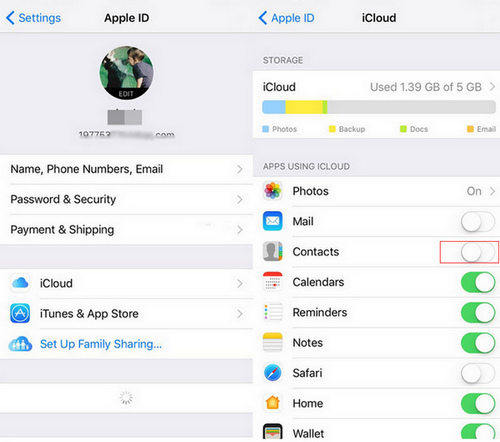
Ako exportovať do súborov vCard:


4. spôsob: Zdieľajte kontakty iPhone s e-mailom
Môžete dokonca zdieľať kontakty z iPhone do PCpomocou e-mailu. Ale veci, ktoré môžete poslať naraz iba jeden kontakt. Ak teda chcete zdieľať veľa kontaktov, musíte rovnaký postup opakovať znova a znova.
Kroky, ktoré ukazujú, ako posielať kontakty iPhone do počítača prostredníctvom e-mailu:
- 1. Odomknite iPhone a prejdite na Kontakty >> Vyberte kontakt, ktorý chcete poslať, a klepnite na Zdieľať kontakt.
- 2. Teraz vyberte položku Pošta.
- 3. Vaše kontakty budú priložené k e-mailu vo formáte .vcf. Zadajte svoju adresu pre príjem kontaktov na PC.
- 4. Nakoniec otvorte e-mail na počítači >> Stiahnite si kontakt.



Vyššie uvedené sú 4 spôsoby prenosukontakty z iPhone na PC. Ako som už povedal vyššie, ak chcete ľahko prenášať kontakty a získať väčšiu flexibilitu v súvislosti s kontaktmi, mali by ste radšej používať tenorshare iCareFone. Pomáha vám vo všetkých aspektoch týkajúcich sa prenosu kontaktov s mnohými výhodami. Dajte nám vedieť, čo si o týchto metódach myslíte v sekcii komentárov.









